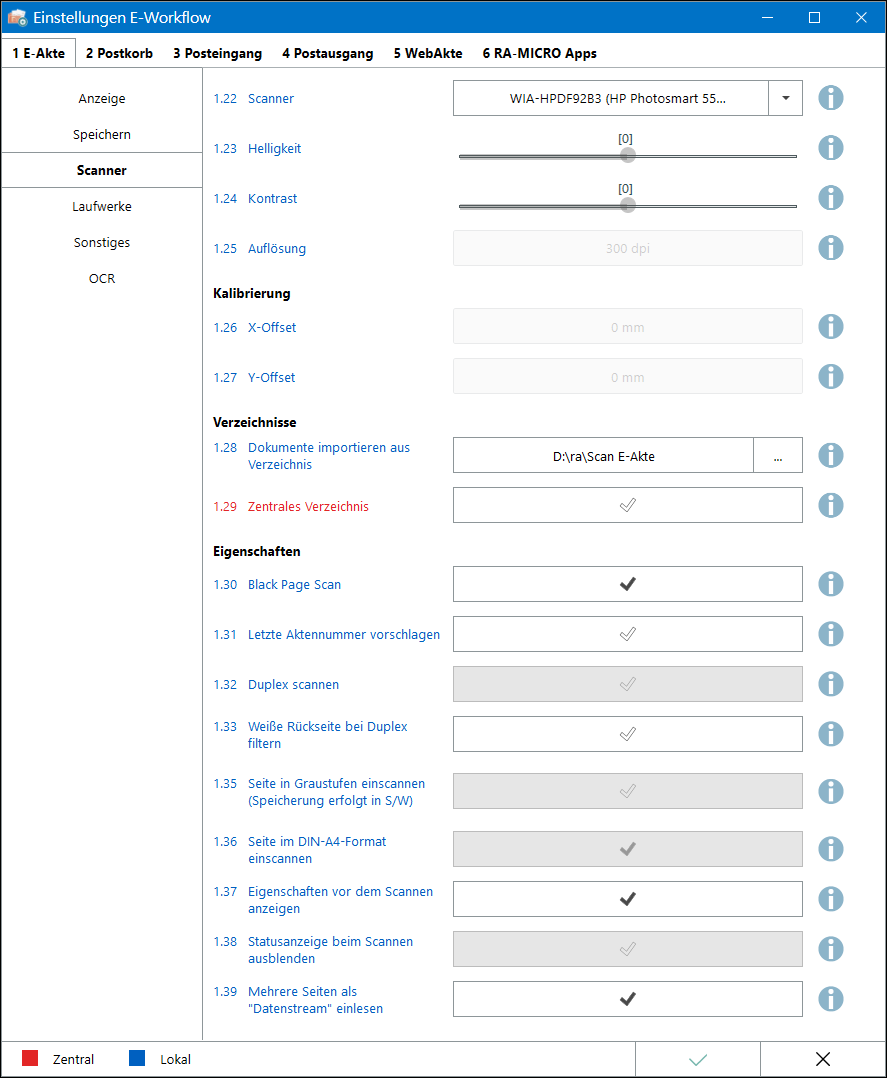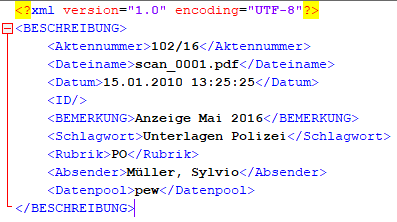Karteikarte Scanner: Unterschied zwischen den Versionen
(→Allgemein) |
(→Allgemein) |
||
| Zeile 5: | Zeile 5: | ||
Im Bereich ''Scanner'' lassen sich die Einstellungen zu einem Scanner anpassen, der mittels eines TWAIN-Treibers installiert wurde. | Im Bereich ''Scanner'' lassen sich die Einstellungen zu einem Scanner anpassen, der mittels eines TWAIN-Treibers installiert wurde. | ||
| + | <br /> | ||
| + | [[Datei:birne.fw.png]]Die Scanner-Einstellungen stehen nur zur Verfügung, wenn ein Scanner mittels TWAIN-Treiber installiert wurde. | ||
| + | |||
| + | [[Datei:birne.fw.png]]Einstellungen, die sich auf die Qualität des zu scannenden Dokuments auswirken (z. B. Helligkeit, Kontrast), auf dessen Ausrichtung sowie bestimmte Scanner-Funktionen, wie das Duplex-Scannen, stehen nicht in Verbindung mit der aktiven Einstellung ''Eigenschaften vor dem ''Scannen anzeigen'' zur Verfügung. Die dann gegraut dargestellten Einstellungen sind unter diesen Umständen über den Scanner-Treiber zu ändern. | ||
Die Einstellungen zum beidseitigen Scannen (Duplex) und ''BlackPageScan'' wirken sich auch auf die Scan-Importfunktion im [[E-Eingangsfach|''Posteingang'']] aus. Ansonsten beziehen sich alle Einstellungen auf die Funktionen zum Scannen über die ''E-Akte'' im Menü [https://onlinehilfen.ra-micro.de/index.php/E-Akte#Scannen ''Datei / Scannen'']. | Die Einstellungen zum beidseitigen Scannen (Duplex) und ''BlackPageScan'' wirken sich auch auf die Scan-Importfunktion im [[E-Eingangsfach|''Posteingang'']] aus. Ansonsten beziehen sich alle Einstellungen auf die Funktionen zum Scannen über die ''E-Akte'' im Menü [https://onlinehilfen.ra-micro.de/index.php/E-Akte#Scannen ''Datei / Scannen'']. | ||
<br /> | <br /> | ||
<br /> | <br /> | ||
| − | + | ===Informationen zur XML Scanner-Schnittstelle=== | |
| − | Um das Einscannen in die [https://onlinehilfen.ra-micro.de/wiki2/index.php/E-Akte E-Akte] zu vereinfachen und zu beschleunigen, steht in RA-MICRO eine XML-Schnittstelle zwischen Scanner und [https://onlinehilfen.ra-micro.de/wiki2/index.php/E-Eingangsfach E- | + | Um das Einscannen in die [https://onlinehilfen.ra-micro.de/wiki2/index.php/E-Akte ''E-Akte''] zu vereinfachen und zu beschleunigen, steht in RA-MICRO eine XML-Schnittstelle zwischen Scanner und [https://onlinehilfen.ra-micro.de/wiki2/index.php/E-Eingangsfach ''Posteingang''] bzw. für das Scannen über die ''E-Akte'' im Menü [https://onlinehilfen.ra-micro.de/index.php/E-Akte#Scannen ''Datei / Scannen'']zur Verfügung. |
| − | + | Metadaten zum gescannten Dokument (z. B. Aktennummer, Bemerkung usw.), welche beim Einscannen direkt am Scanner eingetragen wurden, werden automatisch beim Import in den [https://onlinehilfen.ra-micro.de/wiki2/index.php/E-Eingangsfach ''Posteingang''] bzw. in den Speicherdialog nach dem Scannen über die ''E-Akte'' eingelesen. Für diese Übernahme der Daten ist es erforderlich, dass der Scanner eine XML-Datei nach folgendem Muster, erzeugt: | |
| − | + | [[Datei:xml_beispiel_eakte_scannerschnittstelle.png]] | |
| − | + | Die angegebenen Inhalte für die Variablen Aktennummer, Dateiname, Datum und Bemerkung etc. sind beispielhaft. | |
| − | + | Zwischen Datum und Uhrzeit befindet sich ein Leerzeichen. | |
| − | Die angegebenen | + | Für die Rubrik ist immer das zweistellige Rubrik-Kürzel anzugeben. |
Die zu importierenden Dateien werden nach folgendem Muster benannt, wobei der Name der eingescannten Datei frei wählbar ist: | Die zu importierenden Dateien werden nach folgendem Muster benannt, wobei der Name der eingescannten Datei frei wählbar ist: | ||
| + | Eingescannte Datei: Klageschrift.pdf | ||
| + | Zugehörige XML-Datei: Klageschrift.pdf.xml | ||
| − | + | Beide Dateien müssen sich in demselben Importordner befinden. Der Importordner wird im [https://onlinehilfen.ra-micro.de/wiki2/index.php/E-Eingangsfach ''Posteingang''] als ''Importordner Scanner'' gespeichert. | |
| − | |||
| − | |||
| − | Beide Dateien müssen sich in demselben | ||
| − | |||
| − | |||
| − | |||
| − | |||
| − | |||
| − | |||
| − | |||
| − | '' | ||
| − | |||
| − | |||
| − | |||
| − | |||
| − | |||
| − | |||
| − | |||
| − | |||
| − | [ | + | Alle in der XML-Datei gefüllten Informationen werden zusammen mit dem gescannten Dokument an den [https://onlinehilfen.ra-micro.de/wiki2/index.php/E-Eingangsfach ''Posteingang''] übergeben und können von hier aus weiterverarbeitet werden. |
| − | + | [[Datei:birne.fw.png]]Über den Importordner zu importierende Dokumente können in folgenden Formaten vorliegen: Multipage TIF (mehrseitige TIF-Datei) sowie einfaches TIF, PDF, BMP, JPG und PNG. | |
==Einstellungen== | ==Einstellungen== | ||
Version vom 15. Januar 2018, 15:53 Uhr
Hauptseite > Kanzlei > Einstellungen > E-Workflow (Einstellungen) > Karteikarte Scanner
Inhaltsverzeichnis
- 1 Allgemein
- 2 Einstellungen
- 2.1 Scanner
- 2.2 Auflösung (dpi)
- 2.3 Helligkeit
- 2.4 Kalibrierung
- 2.5 Kontrast
- 2.6 Dokumente importieren aus Verzeichnis
- 2.7 BlackPageScan
- 2.8 Zentrales Verzeichnis
- 2.9 Letzte Aktennummer vorschlagen
- 2.10 Duplex scannen
- 2.11 Weiße Rückseite bei Duplex filtern
- 2.12 Seite in Graustufen einscannen (Speicherung erfolgt in S/W)
- 2.13 Seite in DIN-A4-Format einscannen
- 2.14 Eigenschaften vor dem Scannen anzeigen
- 2.15 Statusanzeige beim Scannen ausblenden
- 2.16 Mehrere Seiten als Datenstream einlesen
- 2.17 OCR mit Omnipage ab Version 15
Allgemein
Im Bereich Scanner lassen sich die Einstellungen zu einem Scanner anpassen, der mittels eines TWAIN-Treibers installiert wurde.
![]() Die Scanner-Einstellungen stehen nur zur Verfügung, wenn ein Scanner mittels TWAIN-Treiber installiert wurde.
Die Scanner-Einstellungen stehen nur zur Verfügung, wenn ein Scanner mittels TWAIN-Treiber installiert wurde.
![]() Einstellungen, die sich auf die Qualität des zu scannenden Dokuments auswirken (z. B. Helligkeit, Kontrast), auf dessen Ausrichtung sowie bestimmte Scanner-Funktionen, wie das Duplex-Scannen, stehen nicht in Verbindung mit der aktiven Einstellung Eigenschaften vor dem Scannen anzeigen zur Verfügung. Die dann gegraut dargestellten Einstellungen sind unter diesen Umständen über den Scanner-Treiber zu ändern.
Einstellungen, die sich auf die Qualität des zu scannenden Dokuments auswirken (z. B. Helligkeit, Kontrast), auf dessen Ausrichtung sowie bestimmte Scanner-Funktionen, wie das Duplex-Scannen, stehen nicht in Verbindung mit der aktiven Einstellung Eigenschaften vor dem Scannen anzeigen zur Verfügung. Die dann gegraut dargestellten Einstellungen sind unter diesen Umständen über den Scanner-Treiber zu ändern.
Die Einstellungen zum beidseitigen Scannen (Duplex) und BlackPageScan wirken sich auch auf die Scan-Importfunktion im Posteingang aus. Ansonsten beziehen sich alle Einstellungen auf die Funktionen zum Scannen über die E-Akte im Menü Datei / Scannen.
Informationen zur XML Scanner-Schnittstelle
Um das Einscannen in die E-Akte zu vereinfachen und zu beschleunigen, steht in RA-MICRO eine XML-Schnittstelle zwischen Scanner und Posteingang bzw. für das Scannen über die E-Akte im Menü Datei / Scannenzur Verfügung.
Metadaten zum gescannten Dokument (z. B. Aktennummer, Bemerkung usw.), welche beim Einscannen direkt am Scanner eingetragen wurden, werden automatisch beim Import in den Posteingang bzw. in den Speicherdialog nach dem Scannen über die E-Akte eingelesen. Für diese Übernahme der Daten ist es erforderlich, dass der Scanner eine XML-Datei nach folgendem Muster, erzeugt:
Die angegebenen Inhalte für die Variablen Aktennummer, Dateiname, Datum und Bemerkung etc. sind beispielhaft. Zwischen Datum und Uhrzeit befindet sich ein Leerzeichen. Für die Rubrik ist immer das zweistellige Rubrik-Kürzel anzugeben.
Die zu importierenden Dateien werden nach folgendem Muster benannt, wobei der Name der eingescannten Datei frei wählbar ist:
Eingescannte Datei: Klageschrift.pdf Zugehörige XML-Datei: Klageschrift.pdf.xml
Beide Dateien müssen sich in demselben Importordner befinden. Der Importordner wird im Posteingang als Importordner Scanner gespeichert.
Alle in der XML-Datei gefüllten Informationen werden zusammen mit dem gescannten Dokument an den Posteingang übergeben und können von hier aus weiterverarbeitet werden.
![]() Über den Importordner zu importierende Dokumente können in folgenden Formaten vorliegen: Multipage TIF (mehrseitige TIF-Datei) sowie einfaches TIF, PDF, BMP, JPG und PNG.
Über den Importordner zu importierende Dokumente können in folgenden Formaten vorliegen: Multipage TIF (mehrseitige TIF-Datei) sowie einfaches TIF, PDF, BMP, JPG und PNG.
Einstellungen
Scanner
Hier wird der auf dem System installierte Scanner gewählt.
Auflösung (dpi)
Als Auflösung sollte ein Wert ab 100 dpi gewählt werden. Beste Qualität ist mit 300 dpi zu erreichen.
![]() Gleichzeitig ist jedoch zu beachten, dass mit steigender Auflösung auch die Dateigröße des gescannten Dokuments zunimmt.
Gleichzeitig ist jedoch zu beachten, dass mit steigender Auflösung auch die Dateigröße des gescannten Dokuments zunimmt.
Helligkeit
In diesem Bereich stehen Schieberegler zur Einstellung von Helligkeit und Kontrast des Scans zur Verfügung.
Kalibrierung
Hier besteht die Möglichkeit, das eingescannte Dokument horizontal [X-Offset] und vertikal [Y-Offset] zur verschieben. Positive Einträge verschieben nach unten und nach rechts, negative nach oben und nach links.
Kontrast
In diesem Bereich stehen Schieberegler zur Einstellung von Helligkeit und Kontrast des Scans zur Verfügung.
Dokumente importieren aus Verzeichnis
Diese Eingabemöglichkeit ist nur von Bedeutung, wenn das Scan-to-File-Verfahren zum Scannen der Dokumente verwendet werden soll. Für diesen Fall ist hier das Verzeichnis anzugeben, aus dem die Dokumente importiert werden sollen.
Diese Auswahl kann auch über die Schaltfläche Datei:dreipunktebutton.ewf.png erfolgen.
BlackPageScan
Stoppt den Import von Dokumenten, wenn diese durch eine schwarze Seite getrennt wurden. So kann jedes Dokument einer Aktennummer zugeordnet werden.
Zentrales Verzeichnis
Ist diese Einstellung aktiviert, werden die zu importierenden Dokumente zentral im angegebenen Importverzeichnis verarbeitet.
![]() Wir bitten um Beachtung, dass dies im Fall eines gleichzeitigen Zugriffs mehrerer Benutzer auf das Importverzeichnis zu Doppelspeicherungen führen kann.
Wir bitten um Beachtung, dass dies im Fall eines gleichzeitigen Zugriffs mehrerer Benutzer auf das Importverzeichnis zu Doppelspeicherungen führen kann.
Bleibt die Einstellung deaktviert, werden die zu importierenden Dateien in das benutzerspezifische Verzeichnis desjenigen verteilt, der den Import über die E-Akte durchführt.
![]() Die Speicherung der Dokumente dann nur von dem Benutzer durchgeführt werden kann, der den Import vorgenommen hat. Eine Doppelspeicherung ist so jedoch ausgeschlossen.
Die Speicherung der Dokumente dann nur von dem Benutzer durchgeführt werden kann, der den Import vorgenommen hat. Eine Doppelspeicherung ist so jedoch ausgeschlossen.
Letzte Aktennummer vorschlagen
Schlägt die zuletzt in RA-MiCRO verwendete Aktennummer beim Einscannen von Dokumenten vor.
Duplex scannen
Diese Einstellung ermöglicht die Nutzung der Duplex-Funktionalität des eingesetzten Scanners in der E-Akte. Falls der Duplex-Scan nicht unterstützt wird, steht diese Einstellung nicht zur Verfügung.
Weiße Rückseite bei Duplex filtern
Mit dieser Einstellung kann eingestellt werden, ob Rückseiten, die einen festzulegenden Schwarzanteil unterschreiten, herausgefiltert und nicht eingescannt werden sollen.
Der angegebene Schwarzanteil sollte unter 1 % liegen.
Seite in Graustufen einscannen (Speicherung erfolgt in S/W)
Bei einem Scannen in Graufstufen erfolgt die Speicherung in Schwarz-Weiß.
Seite in DIN-A4-Format einscannen
Bei Scannern, die mit der Vorgabe von DIN-A4-Formaten Probleme haben, sollte diese Einstellung abgewählt werden.
Eigenschaften vor dem Scannen anzeigen
Bei Auswahl dieser Einstellung wird vor jedem Scanvorgang der Dialog des eingestellten Scanners aufgerufen, um die Scan-Parameter wie Bildtyp, -auflösung, Farbtiefe, Kontrast, Helligkeit etc. individuell anpassen zu können.
Die hierfür vorgesehenen Einstellungen stehen dann auf der RA-MICRO Karteikarte Scanner nicht zur Verfügung.
Statusanzeige beim Scannen ausblenden
Bei Wahl dieser Einstellung wird der Fortschrittsbalken, der beim Scannen angezeigt wird, ausgeblendet.
Mehrere Seiten als Datenstream einlesen
Sollte der verwendete Scanner einen Mehrfachblatteinzug nicht ermöglichen, ist diese Einstellung zu wählen.
Damit ist dann auch ein aktenbezogenes Einscannen von Dokumenten nach dem BlackPageScan-Verfahren möglich.
OCR mit Omnipage ab Version 15
Wurde mit dieser Einstellung gescannt, können eingescannte Dokumente in die Volltextsuche der E-Akte einbezogen werden.
Zur Aktivierung dieser Einstellung setzen wir die Installation der OCR-Software Omnipage ab Version 15 voraus.